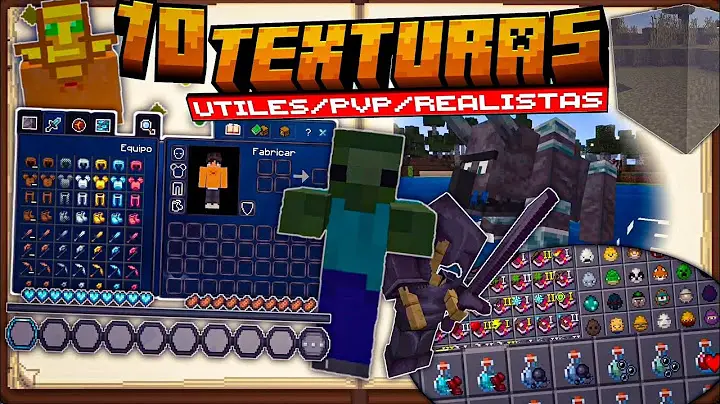Error al Iniciar Sesión en Microsoft: Solución para Minecraft Bedrock 1.16.20 * PS4, PE, Xbox, Windows
¿Te has encontrado con un mensaje de error al intentar iniciar sesión en Minecraft Bedrock 1.16.20? No estás solo. Este problema puede ser frustrante, especialmente si estás ansioso por volver a tu mundo de Minecraft en PS4, PE, Xbox o Windows. En este artículo, vamos a explorar cómo solucionar el error al iniciar sesión en Microsoft en Minecraft Bedrock 1.16.20 y asegurarte de que puedas volver al juego sin problemas.
¿Qué Causa el Error al Iniciar Sesión en Minecraft?
El error al iniciar sesión en Microsoft puede deberse a varias razones. Entender la causa te ayudará a encontrar la solución más efectiva. Aquí están algunas de las razones más comunes:
- Problemas de Conexión a Internet: Una conexión a Internet inestable o interrumpida puede evitar que Minecraft se conecte correctamente a los servidores de Microsoft.
- Problemas con el Servidor de Microsoft: A veces, los servidores de Microsoft pueden estar caídos o en mantenimiento, lo que impide que los jugadores inicien sesión.
- Error en la Cuenta de Microsoft: Un problema con tu cuenta de Microsoft, como una contraseña incorrecta o un problema de sincronización, puede causar dificultades al intentar iniciar sesión.
- Problemas con la Versión del Juego: Asegúrate de que tu juego esté actualizado a la versión 1.16.20. Las versiones desactualizadas pueden causar problemas de compatibilidad.
Cómo Solucionar el Error al Iniciar Sesión en Minecraft Bedrock 1.16.20 (H2)
1. Verifica tu Conexión a Internet
Una conexión a Internet estable es crucial para iniciar sesión en Minecraft. Si estás experimentando problemas de conexión, sigue estos pasos:
- Reinicia tu Router o Modem: Desconecta y vuelve a conectar tu equipo de red.
- Verifica la Conexión: Asegúrate de que otros dispositivos en tu red puedan conectarse a Internet sin problemas.
- Conéctate a una Red Diferente: Si es posible, intenta conectar tu dispositivo a una red diferente para ver si el problema persiste.
2. Comprueba el Estado de los Servidores de Microsoft
Los servidores de Microsoft pueden tener problemas que afectan la capacidad de iniciar sesión en Minecraft. Verifica el estado de los servidores de Microsoft:
- Visita el Sitio Web de Estado de Xbox Live: Aquí puedes verificar si hay problemas conocidos con los servidores de Microsoft.
- Revisa las Redes Sociales: A veces, los problemas con los servidores se anuncian en las redes sociales oficiales de Microsoft o Minecraft.
3. Asegúrate de que tu Cuenta de Microsoft esté en Buen Estado
Un problema con tu cuenta de Microsoft puede impedirte iniciar sesión en Minecraft. Para solucionar problemas con tu cuenta:
- Verifica tus Credenciales: Asegúrate de que tu nombre de usuario y contraseña sean correctos.
- Restablece tu Contraseña: Si no puedes recordar tu contraseña, utiliza la opción de recuperación de cuenta en el sitio web de Microsoft.
- Verifica la Sincronización de la Cuenta: Asegúrate de que tu cuenta de Microsoft esté correctamente sincronizada con tu dispositivo.
4. Actualiza tu Juego y Tu Dispositivo
Asegúrate de que Minecraft y tu dispositivo estén actualizados:
- Actualiza Minecraft: Dirígete a la tienda de aplicaciones o al sitio web oficial para descargar las últimas actualizaciones de Minecraft Bedrock.
- Actualiza tu Dispositivo: Asegúrate de que el sistema operativo de tu PS4, PE, Xbox o Windows esté actualizado a la última versión disponible.
5. Reinstala Minecraft
Si todo lo demás falla, reinstalar el juego puede resolver problemas persistentes:
- Desinstala Minecraft: Elimina el juego de tu dispositivo.
- Descarga e Instala Minecraft Nuevamente: Dirígete a la tienda de aplicaciones o al sitio web oficial y vuelve a instalar el juego.
Cómo Evitar Problemas Futuros
1. Mantén tu Software Actualizado
Actualizar regularmente Minecraft y tu dispositivo puede prevenir problemas futuros y garantizar que tu juego funcione sin problemas.
2. Usa una Conexión a Internet Estable
Una conexión a Internet confiable es esencial para jugar en línea. Considera utilizar una conexión por cable en lugar de Wi-Fi si experimentas problemas de conexión frecuentes.
3. Revisa las Configuraciones de Cuenta
Asegúrate de que tu cuenta de Microsoft esté configurada correctamente y que no haya problemas con las credenciales o la sincronización.
4. Solución al error de no iniciar sesión
Es muy sencilla, se te ha colocado la parte exacta en donde habla sobre eso el creador de contenido en el siguiente enlace.
Problemas Comunes y su Solución
-
Contraseña Incorrecta
- Solución: Asegúrate de estar ingresando la contraseña correcta. Si olvidaste la contraseña, utiliza la opción de recuperación de contraseña en la pantalla de inicio de sesión.
-
Problemas de Conexión a Internet
- Solución: Verifica que tu conexión a Internet esté activa. Puedes intentar reiniciar tu router o cambiar a una conexión diferente, como datos móviles.
-
Configuraciones de Seguridad
- Solución: Revisa cualquier software de seguridad o firewall que pueda estar bloqueando el acceso a tu cuenta. Desactiva temporalmente estas configuraciones y prueba iniciar sesión nuevamente.
-
Problemas con el Servidor de Microsoft
- Solución: A veces, los servidores de Microsoft pueden estar inactivos. Visita el Estado de Servicio de Microsoft para verificar si hay interrupciones.
Dónde Encontrar Soporte Oficial o Comunitario
-
Soporte de Microsoft
- Puedes visitar el sitio de soporte de Microsoft donde encontrarás guías, artículos y la opción de contactar a un agente de soporte si es necesario.
-
Foros de la Comunidad de Microsoft
- Los foros de la comunidad son un excelente lugar para buscar soluciones. Puedes plantear tus preguntas y recibir respuestas de otros usuarios y expertos. Visita el Foro de Microsoft para participar.
-
Redes Sociales
- Microsoft también tiene presencia en redes sociales como Twitter y Facebook. Puedes seguir sus cuentas oficiales para obtener actualizaciones y soporte adicional.
Ajustes Recomendados
-
Actualizar el Navegador
- Asegúrate de que tu navegador esté siempre actualizado para evitar problemas de compatibilidad al iniciar sesión.
-
Habilitar Cookies y JavaScript
- Verifica que las cookies y JavaScript estén habilitados en tu navegador, ya que son necesarios para que muchas funciones de la cuenta de Microsoft funcionen correctamente.
-
Usar la Aplicación Oficial
- Si es posible, utiliza la aplicación oficial de Microsoft para acceder a tus servicios. Las aplicaciones suelen ser más estables y seguras que el acceso a través de un navegador web.
-
Configurar Autenticación de Dos Factores
- Para mayor seguridad, considera habilitar la autenticación de dos factores en tu cuenta. Esto añade una capa adicional de protección al iniciar sesión.
Conclusión
Enfrentar problemas al iniciar sesión en Minecraft Bedrock 1.16.20 puede ser frustrante, pero con los pasos adecuados, puedes solucionar estos errores rápidamente. Desde verificar tu conexión a Internet hasta actualizar tu juego y dispositivo, ahora tienes una guía completa para solucionar el error de inicio de sesión en Microsoft.
Si sigues experimentando problemas después de intentar estas soluciones, no dudes en buscar asistencia adicional en los foros de soporte de Minecraft o Microsoft. ¡Espero que vuelvas a jugar sin problemas pronto!